
软件大小: 6.7GB
更新时间: 2019-05-23
软件语言: 简体中文
制作发行: 微软
软件分类: 电脑办公
运行支持: 32位/64位
使用平台: Windows
运行环境: WinXP/Win8.1/Win7/Win8/win10
温馨提醒:
1、是使用刻录安装教程,32位和64位,自己选择。
2、此系统为官网原版系统。
3、安装系统仅C盘(包含了电脑桌面)数据会全部清空,安装系统前请自行备份。
4、需要一个8G以上的U盘,或者光盘。
上面的网盘提供Windows激活工具下载
这里提供:各版本的镜像下载,请点击
| 4合1 | 家庭基础版 | 旗舰版 | 初级版 | 专业版 | 家庭高级版 | 企业版 |
对应提取码:
| xalp | epqp | yag1 | m6s1 | v62a | q93v | rjk2 |
点击:刻录教程界面
提示:可以把Windows 7激活工具放到C盘里方便激活。
1、把下载好的win7系统刻录在U盘或者光盘上(我安装的是原版Windows 7 )参考UltraISO 9.7 安装激活详解请先在U盘里面刻录Windows系统,点击【UltraISO 9.7 安装激活详解】即可进入刻录系统教程界面)。
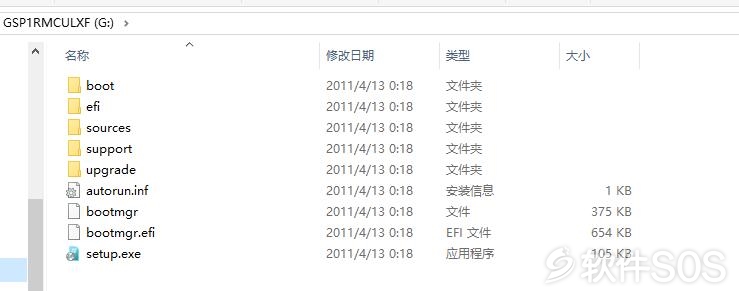
2、设置电脑从U盘启动(常见的方法有两种):第一种:开机画面出现立刻按【快捷键】然后选择U盘启动,按笔记本的品牌(台式机按主板厂商)选择启动热键,热键对应如下表:
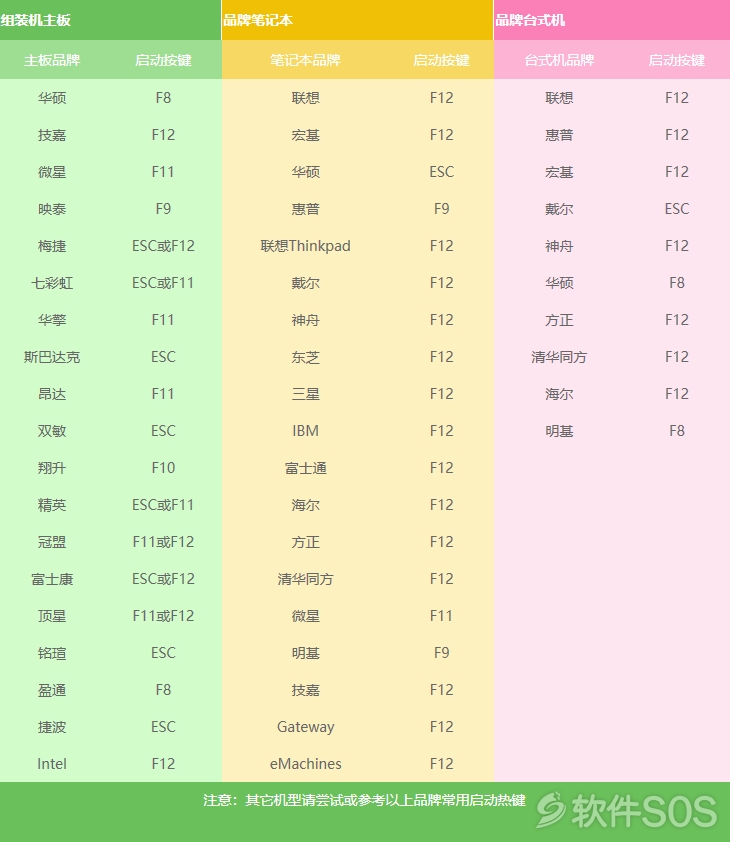
3、第二种:重启电脑,开机按【启动热键】,按【回车键】开始安装(制作好的U盘需先插进电脑)由于不同电脑进入Bios设置U盘启动各有差异,以下仅供参考。

4、然后进入Windows 7 的安装界面,设置语言,点击【下一步】。。
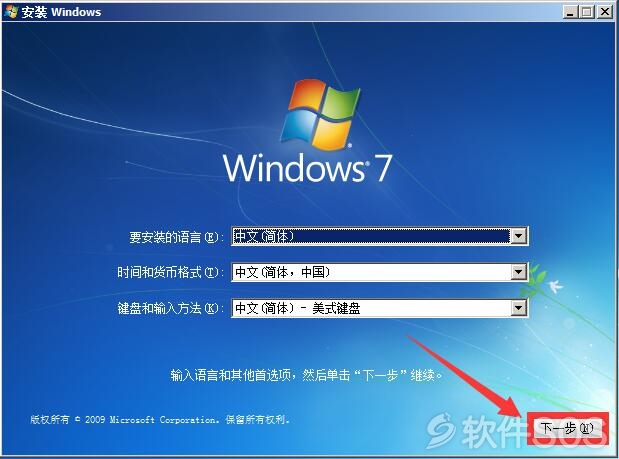
5、然后点击【现在安装】Windows 7。
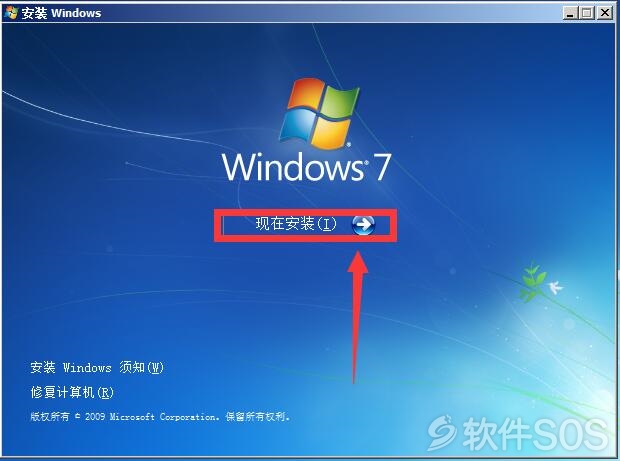
6、然后Windows 7 的安装启动中,等待。

7、勾选【我接受许可条款】,点击【下一步】。
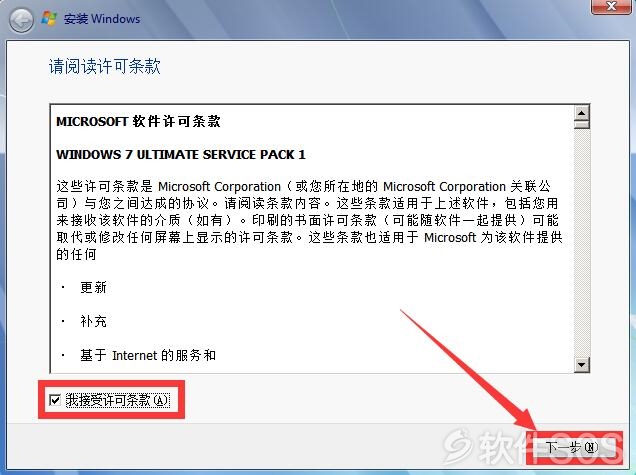
8、选择点击【自定义(高级)】。
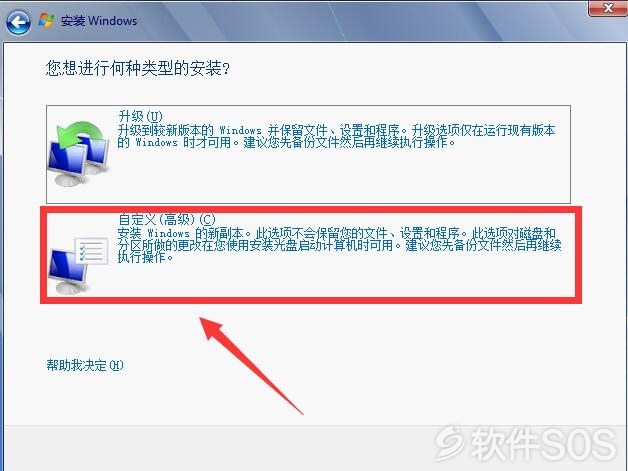
9、把Windows 7 选择安装在C盘中,然后点击【下一步】。
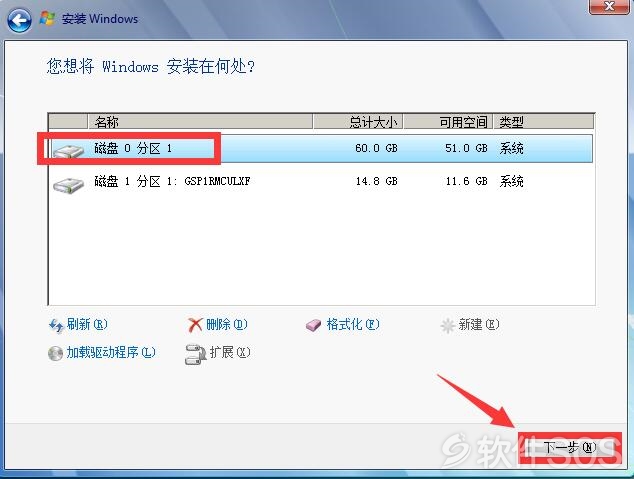
10、点击【确定】。
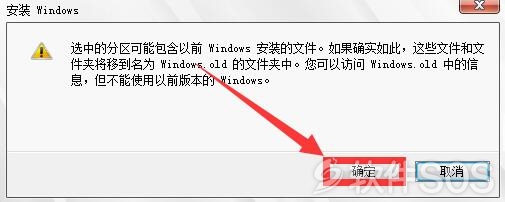
11、Windows 7 系统正在安装中,等待大概30分钟。(等待安装完成)
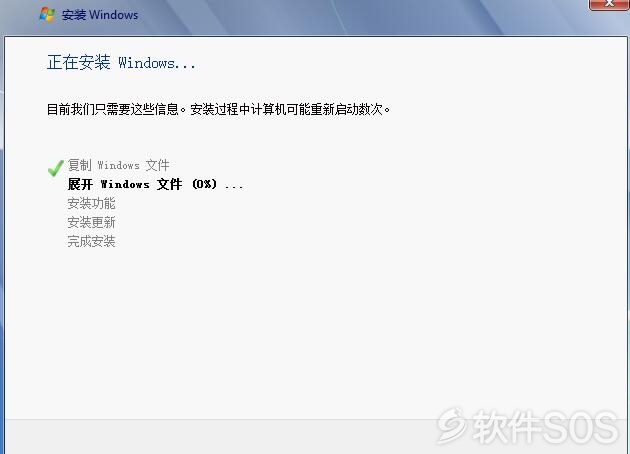
二、设置系统
提示:因为版本的不同,设置的界面会不同,没有唯一不变的。
1、Windows 7 系统安装完成后,进入设置的界面,我们需要进行设置,输入用户名,然后点击【下一步】。(随便设置的可以不用参考)
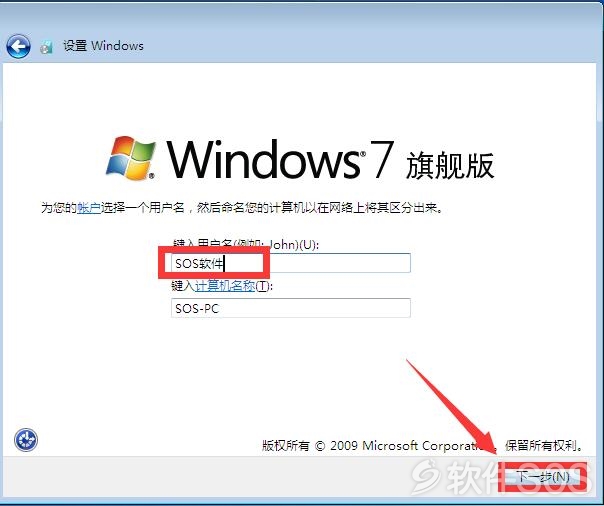
2、自行设置【密码】,然后点击【下一步】。(电脑名称要设置,密码可以不设置,懒人一般都不设置密码)
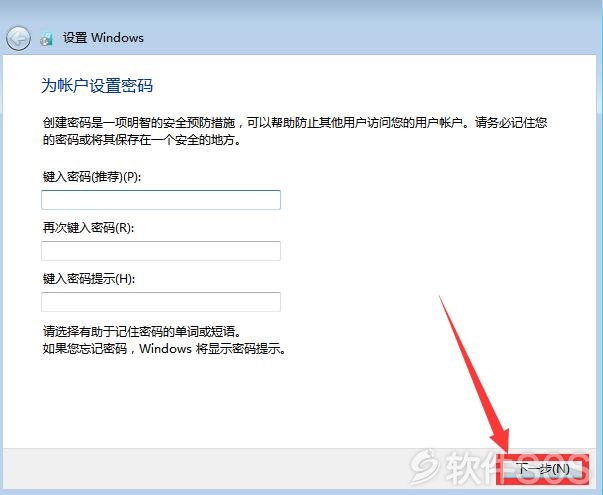
3、有想使用正版的可以输入正版的产品密钥,或者有翻版产品密钥也可以输入,没有的就点击【下一步】。下面我会有Windows 7激活的教程。
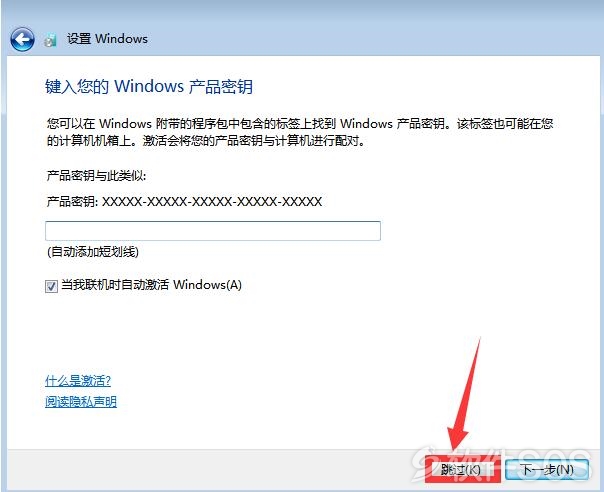
4、选择点击【以后询问我】。(这样比较省时间)
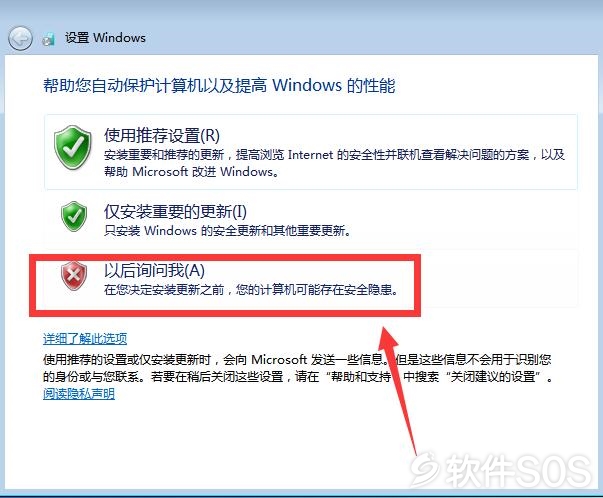
5、设置好自己地区的时间,点击【下一步】。
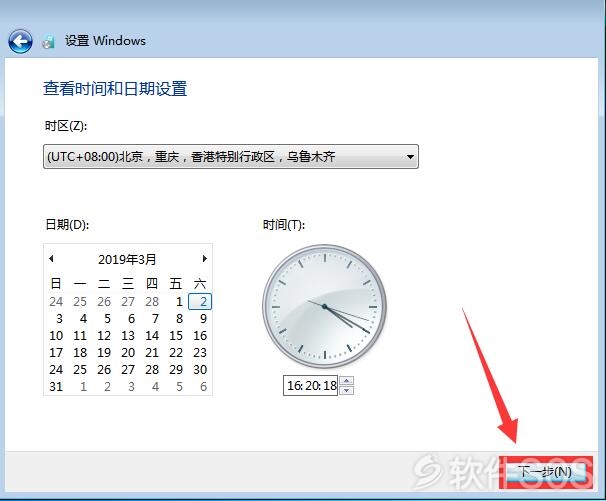
8、设置完成,进入Windows 7 的界面。

三、激活教程
1、双击打开下载好Windows7激活工具文件夹,双击运行【解压文件】。(因为Windows 7激活工具需要解压,所以先要安装解压软件)。
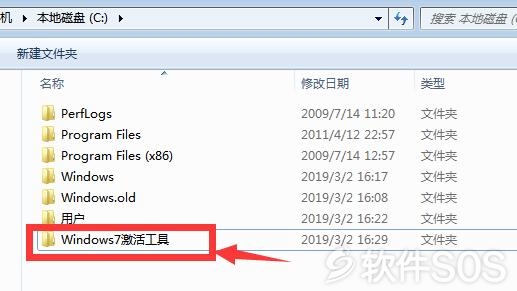
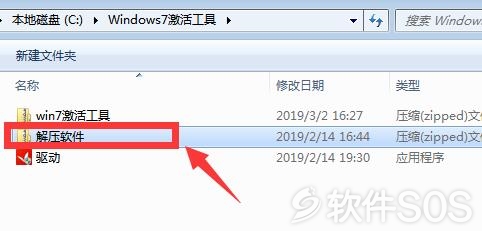
2、选择自己想要安装的位数版本,双击运行即可,然后点击【运行】。(一般64位的电脑安装64位,32位的电脑安装32位)。
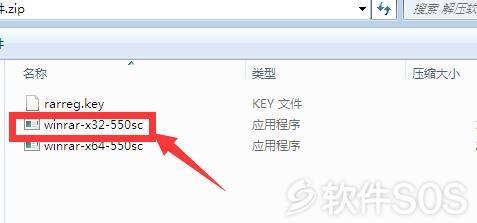
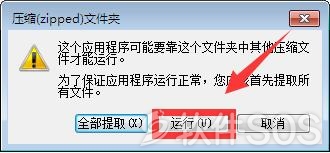
3、然后点击【是】。
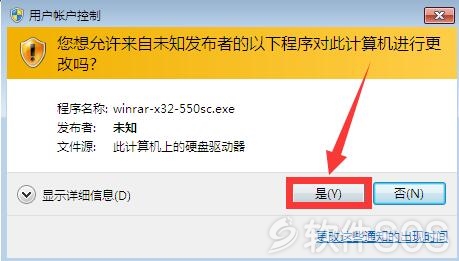
4、点击【安装】。(安装的是WinRAR 5.50版本,不想要的压缩软件WinRAR,结束后可以选择卸载)
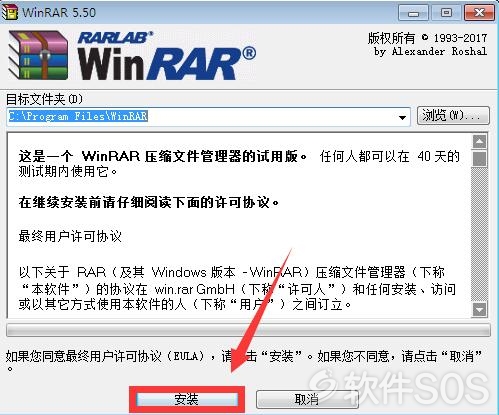
5、安装完成,点击【确定】。下面开始Windows 激活工具的使用详解。
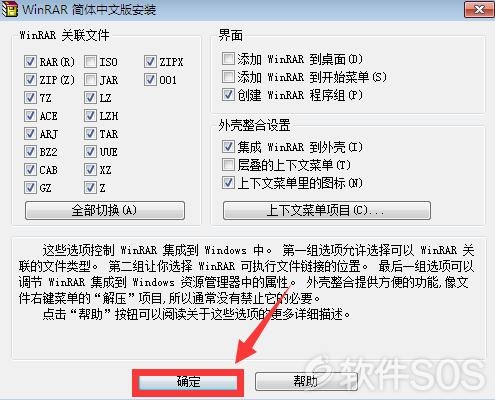
6、回到U盘的界面,右击win7激活工具,选择【解压到win7激活工具】(自己想怎样解压也可以)。
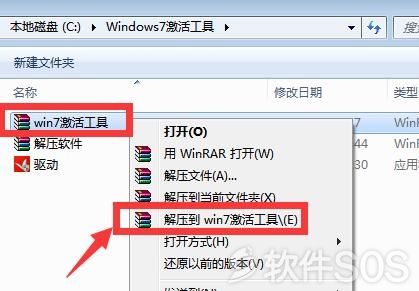
7、打开解压后的win7激活工具文件夹,右击win7激活工具,选择【以管理员身份运行】。
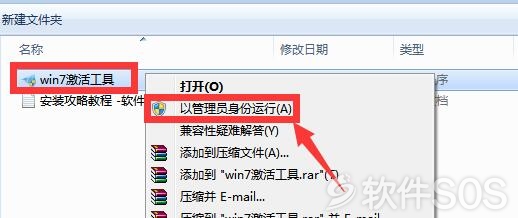
8、选择【是】。
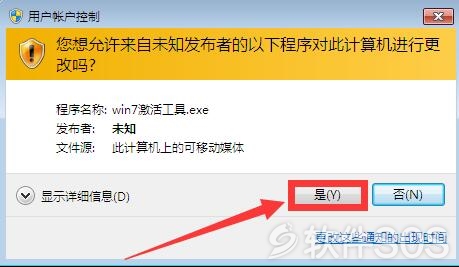
9、点击【一键激活Windows和Office】。(这样就好了)
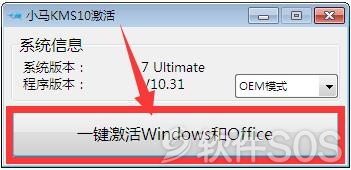
10、Windows 7激活成功,点击【确定】,然后重启电脑。(记得重启电脑)
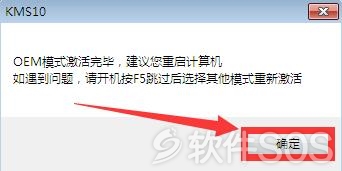
四、验证
1、 在桌面空白处鼠标右击选择【个性化】,点击【更改桌面图标】,勾选【计算机】点击【确定】。
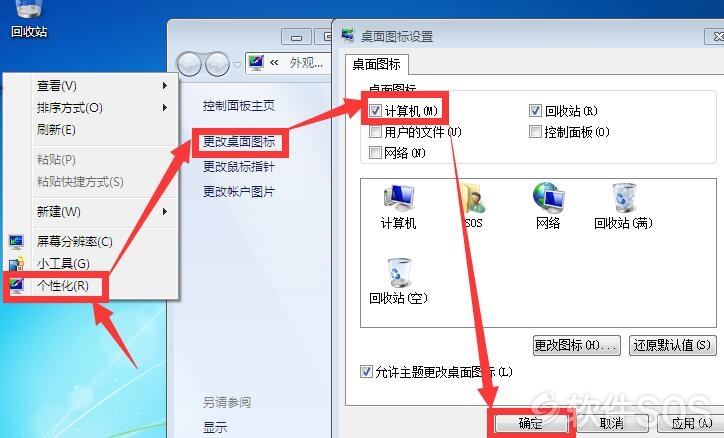
2、 在这桌面鼠标右击【计算机】,点击【属性】。
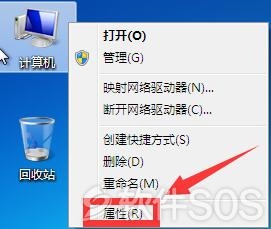
3、激活成功,如下图所示。
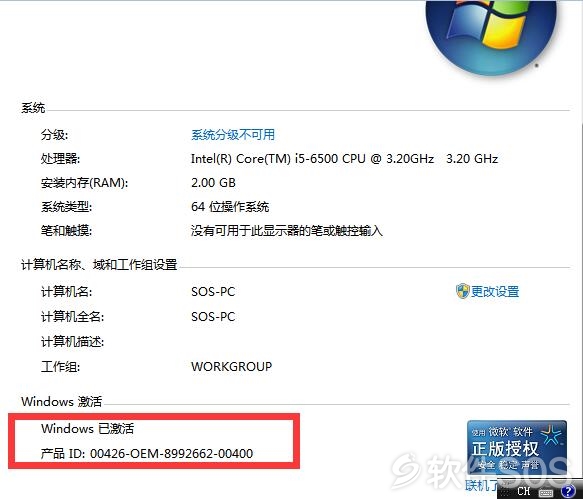
3、Windows 7旗舰版系统,安装激活完成,界面如下。

评论列表
+加载更多